هل قُمت مُؤخرًا بإجراء مكالمة هاتفية أين ذكر الشخص الآخر أنَّ صوتك لم يكن واضحًا؟ عندما يحدث هذا ، قد تُرجع ذلك إلى الشبكة السيئة. ومع ذلك ، قد تُعاني بدلاً من ذلك من مشكلات الميكروفون على جهازك.
قد لا تكون على دراية بمشاكل الميكروفون التي يُواجهها جهازك ؛ السيناريو الأسوأ هو وجود ميكروفون تالف. دعنا نُلقي نظرة على بعض المشكلات التي يُمكن أن يواجهها ميكروفون هاتف Android الخاص بك وطرق إصلاحه.
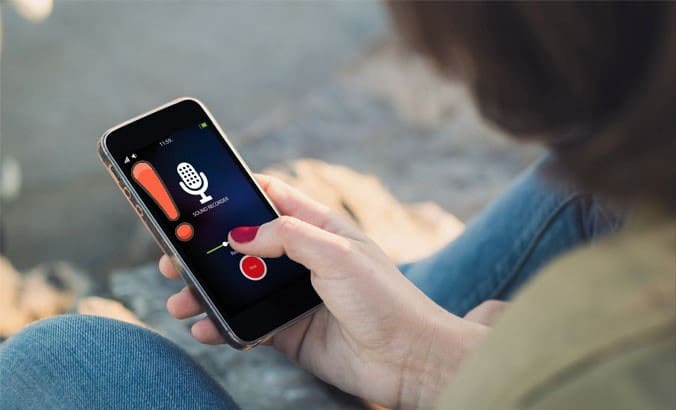
ما هو سبب مشاكل الميكروفون؟
فلماذا وكيف تنشأ مشاكل الميكروفون؟ يمكن أن يتأذى الميكروفون الخاص بك لعدة أسباب ، وأكثرها شيوعًا هو أنَّ الهاتف مُتسخ. إذا لم تكن شخصًا يُنظف هاتفه بانتظام ، فقد تتفاجأ عند التعرف على مقدار الأوساخ التي تراكمت على مدى سنوات.
تتعلق المشكلات الشائعة الأخرى بتحديثات النظام وعمليات تثبيت التطبيقات التابعة لجهات خارجية. تميل هذه التطبيقات عادةً إلى إعادة تكوين أو تعطيل الميكروفون دون أن تُدرك ذلك. يمكن أيضًا أن يتلف ميكروفونك بسبب مشكلات فعلية ، مثل الأعطال الداخلية أو تلف الأجهزة بسبب سوء تعاملك مع هاتفك.
كيف تعرف أنَّ ميكروفون Android الخاص بك به مشاكل؟
إذا كنت تشك في أنَّ الميكروفون الخاص بك قد يكون تالفًا أو مُعطلاً ، فمن الأفضل اختباره للتأكد. إليك كيفية اختبار ميكروفون Android.
سجل صوتك
أسهل طريقة للتأكد من عمل الميكروفون هي تسجيل صوتك باستخدام هاتفك والاستماع إلى التسجيل. يُمكنك بسهولة معرفة ما إذا كان صوتك يبدو مشوشًا لمساعدتك في التأكد من المشكلة.
تأتي معظم هواتف Android مُزوّدة بمسجل صوت مدمج يُمكنك استخدامه. إذا لم يكن لديك واحد مثبت بالفعل ، فيُمكنك تنزيل تطبيق مسجل صوت مثل ASR Voice Recorder واستخدامه.
إجراء فحص تشخيص النظام
إذا كنت لا تزال غير متأكد من سلامة الميكروفون الخاص بك ، فيُمكنك استخدام تطبيق لتشخيص المُكوّنات والنظام مثل Phone Doctor Plus لاختبار الميكروفون الخاص بك. سيجري التطبيق العديد من الاختبارات ويُعطيك نتائج على حالة الميكروفون الخاص بك. يُمكنك الإطلاع على أفضل التطبيقات للتحقق مما إذا كان جهاز Android يعمل بشكل صحيح.
طرق لإصلاح مشكلات ميكروفون Android
إذا تأكدتَ من أنَّ الميكروفون الخاص بك لا يعمل بشكل صحيح ، فيُمكنك الآن الشروع في إصلاحه. نظرًا لوجود العديد من الأسباب التي قد تؤدي إلى تعطل ميكروفون هاتفك ، فلننتقل إلى طرق مختلفة لإصلاح مشكلتك.
1. إعادة التشغيل والتحقق من وجود تحديثات
أحيانًا يكون الحل الأسهل هو الحل الأفضل. تعمل عملية إعادة تشغيل هاتفك الذكي على تحديث نظامك عن طريق مسح جميع العمليات وفتح التطبيقات. يمكن أن يكون حل سريع لمشكلتك.
استمر في الضغط على زر الطاقة حتى تظهر القائمة ، ثم اختر الطاقة -> إيقاف التشغيل. اتركه مغلقًا لمدة 30–60 ثانية قبل إعادة تشغيله ، ثم تحقق لمعرفة ما إذا كان قد تم حل المشكلة.
إذا لم تنجح إعادة التشغيل السريعة ، فتحقق من تحديثات البرامج الموجودة ضمن الإعدادات -> النظام -> خيارات متقدمة -> تحديث النظام أو ما شابه ذلك. عادةً ما يعمل تحديث النظام الجديد على إصلاح أي أخطاء / مشاكل قد تكون موجودة في الإصدار الحالي ، والتي قد تُؤثر على الميكروفون الخاص بك.
2. تنظيف ميكروفون الهاتف
إذا لم تكن تقوم بتنظيف هاتفك من حين لآخر ، فقد تتراكم الأوساخ في الفتحات الصغيرة بجهازك ، مثل منفذ الميكروفون. لا يكفي مسح هاتفك ببساطة ، حيث يمكن أن يتراكم الغبار أو الحطام الصغير.
الميكروفون الخاص بك عبارة عن فتحة صغيرة أو منفذ آخر موجود بجانب موصل USB ، وعادة ما يكون في الجزء السفلي من هاتفك. أمسك دبوسًا صغيرًا أو إبرة رفيعة أو ما شابه واستخدمه لتنظيف الميكروفون برفق. البديل الآخر هو النفخ مباشرة ، لإزالة كل الحطام المتراكم. ومع ذلك ، إذا قمت بذلك ، فاحرص على عدم ضخ المزيد من الهواء في الهاتف.
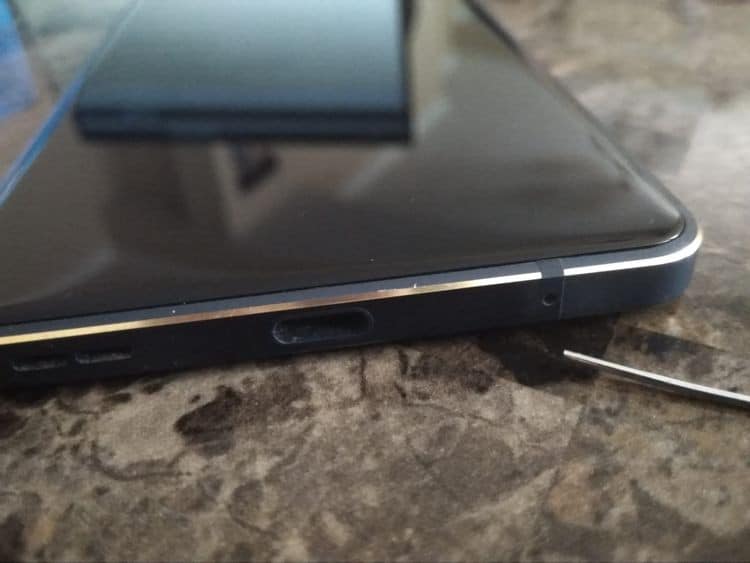
هناك جانب آخر يجب التحقق منه أثناء التنظيف وهو الحافظة أو واقي الشاشة. عندما تضع عنصرًا وقائيًا جديدًا على هاتفك ، فمن المحتمل أن تقوم بتغطية الميكروفون به. تأكد من عدم وجود أي جزء من الحافظة يحجب الميكروفون ، وأنه لا يوجد تراكم للغبار محاصر داخل شقوق الحافظة أيضًا.
يُمكنك تكييف دليلنا لتنظيف جهاز iPhone وتطبيق معظم الخطوات نفسها لتجنب مواجهة هذه المشكلة مرة أخرى في المستقبل.
3. تكوين إعدادات الصوت
تأتي بعض هواتف Android مُزوَّدة بميزة تُسمى كبت التشويش أو تقليل الضوضاء. يُساعد خيار منع الضوضاء على تقليل ضوضاء الخلفية عند إجراء مكالمة أو تسجيل مقطع فيديو.
بالنسبة لأولئك غير المُدركين لذلك ، قد تبدو النتيجة مربكة بعض الشيء ، لذلك من السهل افتراض وجود خطأ ما في الميكروفون. إليك كيفية تعطيل الإعداد للتأكد من أنَّ الميكروفون الخاص بك على ما يرام:
- انتقل إلى تطبيق الإعدادات.
- حدد إعدادات الاتصال أو إعدادات الصوت.
- ابحث عن خيار Noise Reduction وقم بتعطيله.
- أعد تشغيل هاتفك وتحقق من حل المشكلة.
يرجى ملاحظة أنه ليست كل هواتف Android مزودة بهذه الميزة ، وقد تظهر في مكان مختلف بالنسبة لك.
بصرف النظر عن هذا الخيار ، هناك أيضًا احتمال أن تترك هاتفك متصلاً بسماعة رأس Bluetooth أو أي جهاز آخر به ميكروفون. إذا كان الأمر كذلك ، فسيستخدم هاتفك ذلك كميكروفون أساسي بدلاً من الميكروفون المُدمج.
تأكد من التحقق مما هو متصل حاليًا ضمن الإعدادات -> الأجهزة المتصلة. قم بتعطيل أي أجهزة Bluetooth نشطة وحاول استخدام الميكروفون مرة أخرى لإصلاح مشكلتك.
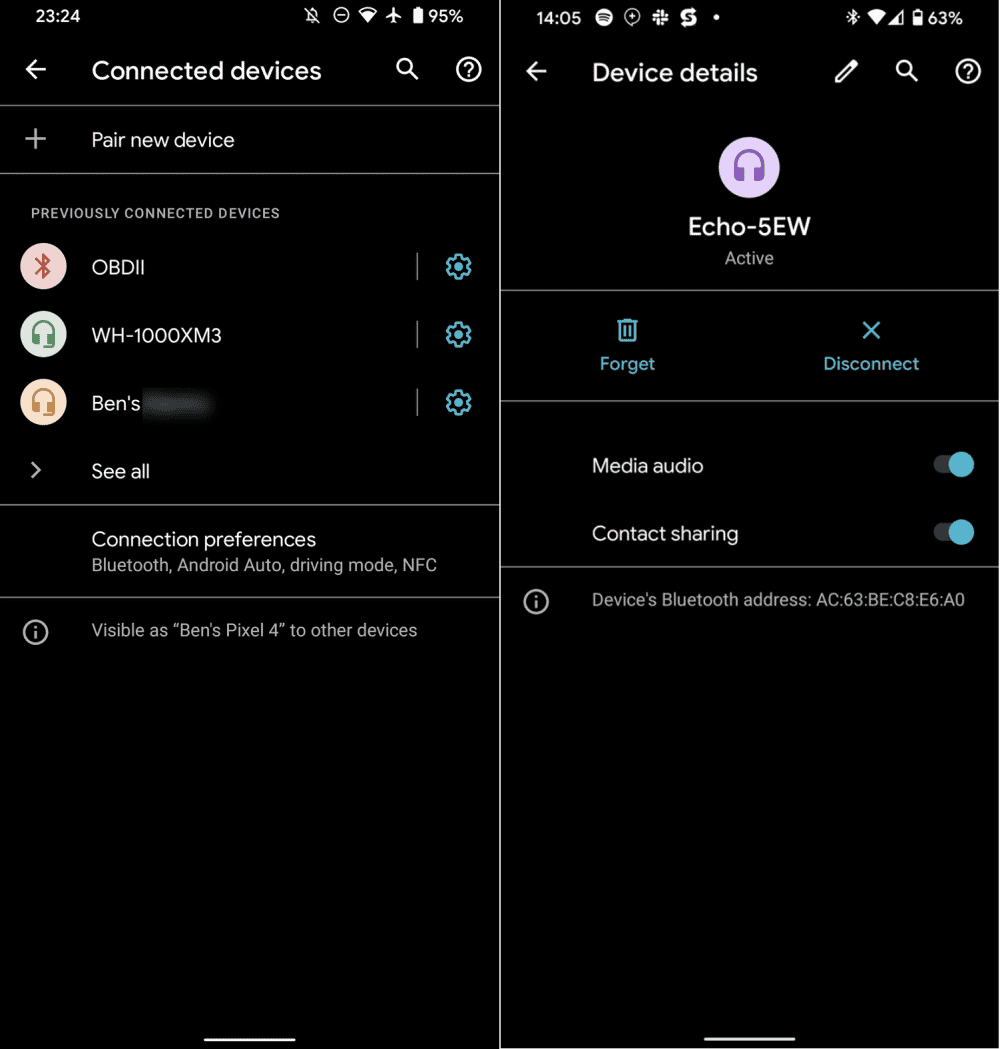
4. تحقق من تداخل تطبيقات الطرف الثالث
تُعد تطبيقات الجهات الخارجية أحد أكبر أسباب تعطل الهاتف. يمكن أن تتداخل مع إعدادات هاتفك ؛ يعاني الكثير من المُستخدمين من المخالفات ولكنهم لا يعتبرونها أكثر من مجرد مواطن الخلل. بهذه الطريقة ، قد تكون التطبيقات التي يُمكنها الوصول إلى الميكروفون هي سبب مشكلاتك الحالية.
لتحديد ما إذا كانت مشكلات الميكروفون لديك ناتجة عن تطبيق تابع لجهة خارجية أم لا ، يجب عليك تشغيل هاتفك في الوضع الآمن ، والذي يعطل جميع تطبيقات الجهات الخارجية مؤقتًا.
فيما يلي كيفية تنشيط الوضع الآمن على هاتفك عندما يكون قيد التشغيل بالفعل:
- اضغط مع الاستمرار على زر التشغيل بهاتفك.
- على شاشتك ، المس مع الاستمرار على خيار إيقاف التشغيل.
- بعد ذلك ، سترى الوضع الآمن في أسفل الشاشة. حدده لإعادة التشغيل في الوضع الآمن.
إذا كان هاتفك مغلقًا ، فقم بما يلي:
- استمر في الضغط على زر الطاقة في هاتفك للتمهيد كالمعتاد.
- عندما تبدأ الرسوم المتحركة ، اضغط مع الاستمرار على زر خفض مستوى الصوت في هاتفك. استمر في الضغط عليه حتى تنتهي الرسوم المتحركة وسيبدأ هاتفك في الوضع الآمن.
- سترى إشارة الوضع الآمن تظهر في الجزء السفلي من الشاشة للتأكيد.
الآن بعد أن أصبحت في الوضع الآمن ، قم بإجراء مكالمة اختبار أو استخدم تطبيق المُسجِّل للتحقق من الميكروفون. إذا كان الميكروفون يعمل بشكل جيد في الوضع الآمن ، فإنَّ المشكلة تكمن في أحد التطبيقات. يُمكنك العثور على قائمة بالتطبيقات التي تستخدم الميكروفون الخاص بك في قائمة الإعدادات.
انتقل إلى الإعدادات -> التطبيقات والإشعارات -> خيارات متقدمة -> مدير الأذونات -> الميكروفون.
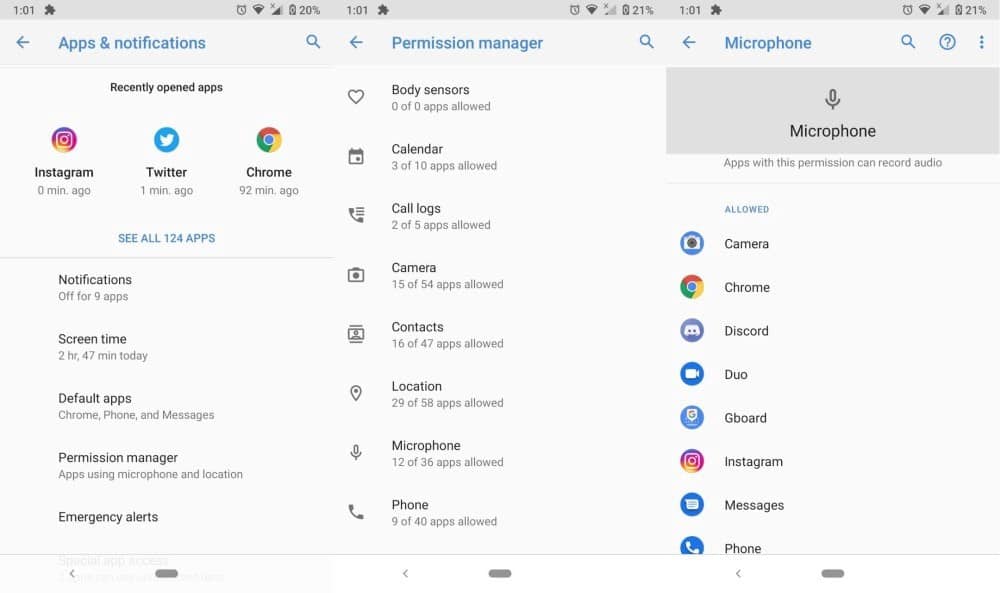
إذا قُمتَ بتثبيت مضخم صوت أو تطبيقات محسّنة ، فمن المرجح أن يكون إحداها هو الجاني. بخلاف ذلك ، حاول التحقق من التطبيقات التي تشك في أنها السبب ، وقم بإلغاء وصول الميكروفون بالنسبة لها ، ثم اختبر الميكروفون لمعرفة ما إذا كانت هي السبب.
5. خذه إلى مركز الإصلاح
إذا فشل كل شيء آخر ، فهناك فرصة جيدة لتلف هاتفك. الميكروفونات هي أجزاء حساسة ويمكن أن تتعطل بسهولة بعد السقوط أو الإصابة بالماء أو أضرار مُماثلة. في هذا السيناريو ، من الأفضل أن تأخذ هاتفك إلى فني يُمكنه تحديد الخطأ داخل جهازك.
إعادة الميكروفون إلى العمل بشكل صحيح
هناك العديد من الأسباب التي قد تجعل ميكروفون هاتفك لا يعمل بشكل صحيح. إذا واجهت مشكلة في أي وقت ، فمن المفترض أن تُساعدك الطرق المذكورة أعلاه في تحديد المشكلات المتعلقة بالميكروفون وحلها.
أفضل طريقة لتجنب ظهور المشكلات في المستقبل هي العناية بهاتفك جيدًا. يُمكنك الإطلاع أيضًا على أهم مشاكل Android الشائعة وكيفية حلها.







